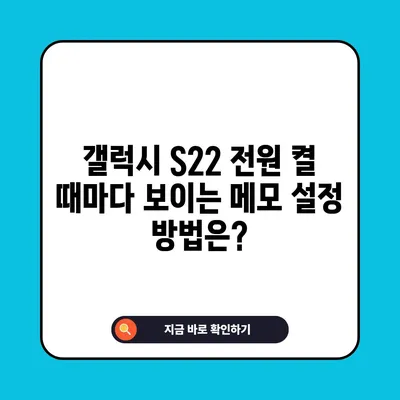갤럭시 S22 할 일 또는 잊지 말아야 할 메모 전원 켤 때마다 보이게 설정 방법
갤럭시 S22에서 할 일이나 잊지 말아야 할 메모를 전원 버튼을 눌러 화면을 켤 때마다 항상 보이게끔 설정하는 방법에 대해서 소개해드리겠습니다. 사람은 망각의 동물이기 때문에 아무리 기억을 잘했다고 해도 나중이 되면 그 기억이 흐려지기 마련입니다. 이러한 현상은 점점 더 중요해지는 삶의 디지털화 속에서 더욱 두드러지는데, 중요한 일을 잊는다면 불행한 결과를 초래할 수도 있습니다. 따라서, 눈에 띄게끔 메모를 활성화시키는 기능이 많은 사람들에게 필요하게 되었습니다. 특히, 갤럭시 S22를 사용하는 사용자들 중에서는 일상적인 업무 뿐만 아니라 개인적인 약속이나 해야 할 일을 효과적으로 관리하려고 하는 사람들이 많습니다. 이를 위한 효과적인 설정 방법을 아래에서 자세히 알아보도록 하겠습니다.
갤럭시 S22 메모 설정 방법
1. 홈 화면 켜기
갑자기 잊히기 쉬운 메모를 화면에 항상 띄우고 싶다면, 먼저 갤럭시 S22의 전원 버튼을 눌러 홈 화면을 켭니다. 이렇게 하면 다양한 설정이 가능해집니다.
2. Play 스토어로 이동하기
다음으로, [Play 스토어] 앱을 실행합니다. 여기서는 메모 앱을 다운로드하기 위해 필수적인 단계입니다. 갤럭시 S22에서 제공하는 앱 스토어는 다양한 앱이 있으니, 여러분이 원하는 앱을 쉽게 찾을 수 있습니다.
3. 잊지마 할 일 검색
상단 검색란에 [잊지마 할 일]을 입력하면 관련 앱이 검색될 것입니다. 이 앱은 메모 기능을 강화해 주는 훌륭한 도구입니다. 검색 결과로 나온 해당 앱 항목을 눌러 필요한 정보를 확인합니다.
| 단계 | 설명 |
|---|---|
| 1 | 전원 버튼을 눌러 홈 화면 켜기 |
| 2 | Play 스토어 실행 |
| 3 | 잊지마 할 일 검색 |
4. 앱 설치 및 실행
검색 결과에서 앱을 클릭한 후 [설치] 버튼을 눌러 설치를 시작합니다. 설치가 완료되면 [열기] 버튼을 터치하여 앱을 실행합니다. 이 단계는 메모 기능의 첫 단추를 채우는 과정이며, 이후 설치 과정에서 권한을 요청하면 [확인] 버튼을 탭하여 권한을 부여합니다.
5. 앱 설정 최적화
앱에서 다른 앱 위에 표시 기능을 활성화하기 위해 [다른 앱 위에 표시] 화면에서 [잊지마 할 일]에 있는 토글 버튼을 눌러 활성화 합니다. 그 다음, 배경 설정 화면이 뜨면 원하는 메모장 배경색을 선택하고 [예] 버튼을 터치합니다.
6. 메모 작성 및 관리
이제 메모를 작성해 보겠습니다. 우측 상단의 [+] 버튼을 눌러 원하는 메모 내용을 입력한 후 우측의 [V] 버튼을 터치하면 메모가 생성됩니다. 이러한 설정을 통해 여러분의 갤럭시 S22에서는 전원 버튼을 눌러 화면을 켤 때마다 원하는 메모가 항상 보이게 됩니다.
설정한 메모 관리 방법
이제 여러분은 갤럭시 S22의 화면을 켤 때마다 설정한 메모가 보이도록 설정했습니다. 그러나 메모를 생성한 후에는 추가적인 관리가 필요할 수 있습니다. 비록 여러분이 잊지 말아야 할 메모를 설정했다고 하더라도, 기존 메모의 수정 및 삭제 역시 매우 중요한 관리 요소입니다.
메모 수정하기
수정이 필요한 메모의 경우, 메모를 한 번 터치하면 수정 가능 상태로 전환됩니다. 내용을 변경하고 저장하면, 바로 업데이트된 내용을 확인할 수 있습니다. 이와 같은 기능은 특히 동적인 작업 환경에서 유용합니다.
위치 변경
메모의 위치를 변경하고 싶을 경우, 메모를 길게 눌러 드래그하면 원하는 위치로 자유롭게 이동할 수 있습니다. 이는 메모 관리의 편리함을 더해 주며, 각 메모를 더 눈에 띄는 위치로 이동시키는 것이 가능합니다.
메모 삭제
더 이상 필요하지 않은 메모를 삭제하려면, 해당 메모를 오른쪽으로 스와이프하면 간단하게 삭제할 수 있습니다. 이 설정이 제공하는 유연성 덕분에 사용자는 언제든지 관리가 가능합니다.
결론
이제 여러분은 갤럭시 S22에서 할 일이나 잊지 말아야 할 중요한 메모를 전원 버튼을 눌러 화면을 켤 때마다 항상 보이게끔 설정하는 방법을 배웠습니다. 스마트폰을 켤 때마다 자동으로 입력해둔 메모가 항상 뜨도록 설정함으로써 중요한 일에 대한 내용을 여러 번 상기시키고 잊지 않게끔 도와준다는 점에서 굉장히 유용하다고 생각합니다. 개인적으로도 이 방법을 사용하여 일정 관리의 효율성을 높이고 있습니다. 만약 여러분이 습관적으로 잊어버리거나 중요한 일을 피해가고 싶다면, 이번 기회에 꼭 한 번 설치하고 활용해 보세요.
이 포스팅을 통해 많은 분들이 갤럭시 S22의 유용성을 더욱더 체감하시길 바랍니다. 다음에도 유익한 내용으로 찾아오겠습니다. 감사합니다!
💡 갤럭시의 잠금화면을 세팅하고 더 안전하게 활용하는 방법을 알아보세요. 💡
자주 묻는 질문과 답변
💡 갤럭시 잠금화면의 숨겨진 기능을 알아보세요. 💡
Q1: 갤럭시 S22에서 메모가 항상 보이게 설정한 후에도 보이지 않을 때는 어떻게 해야 하나요?
답변1: 메모 앱의 설정을 다시 확인하세요. 다른 앱 위에 표시 기능이 비활성화 되어 있거나, 앱 권한이 제대로 설정되지 않았을 수 있습니다.
Q2: 메모를 작성한 후 저장하지 않고 앱을 종료하면 어떻게 되나요?
답변2: 작성한 메모는 저장되지 않습니다. 항상 메모 작성 후 저장 버튼을 눌러 반드시 저장해야 합니다.
Q3: 배경 설정을 변경하고 싶으면 어떻게 하나요?
답변3: 메모 앱의 설정 메뉴로 들어가면 배경색을 변경하는 옵션이 있습니다. 여기서 원하는 색상으로 변경 가능합니다.
Q4: 메모가 너무 많아져서 관리가 힘듭니다. 어떻게 정리하나요?
답변4: 자주 사용하는 메모는 상단으로 이동시키고, 사용하지 않는 메모는 삭제하거나 폴더 기능을 이용해 정리하는 것이 좋습니다.
Q5: 갤럭시 S22 이외에 다른 기기에서 이 기능을 사용할 수 있나요?
답변5: 대부분의 안드로이드 기기에서 비슷한 방식으로 메모 앱을 통해 이 기능을 활용할 수 있습니다. 그러나 각 기기마다 설정 방법은 다를 수 있습니다.
갤럭시 S22 전원 켤 때마다 보이는 메모 설정 방법은?
갤럭시 S22 전원 켤 때마다 보이는 메모 설정 방법은?
갤럭시 S22 전원 켤 때마다 보이는 메모 설정 방법은?